Pro/ENGINEER 的快捷键(映射键)和windows其他应用程序的快捷键不太一样。Pro/ENGINEER 的快捷键是通过录制的方法来创建的,简单点说就是把您的每个操作步骤进行录像并和键盘任意字母相关联还可以保存为一个自定义图标。
1、选择Pro/ENGINEER“工具”菜单->点选“映射键”,如图1.
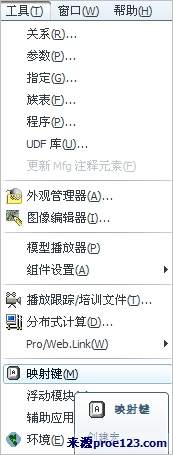
图1
2、在映射键对话框中点选标号1处“新建”->标号2处输入“键序列”(就是键盘的快捷键)->标号3和4处输入名称和说明->点选5处“录制”。
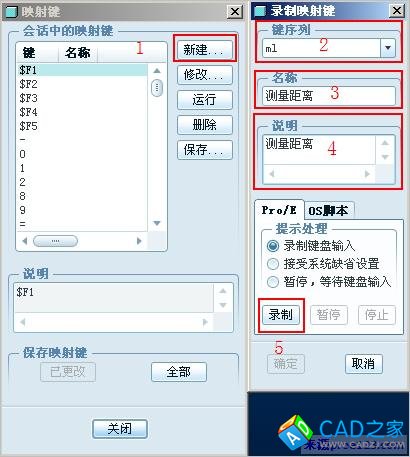
图2
3、点选Pro/ENGINEER“分析”菜单->选择“测量”->选择“距离”,如图3。弹出距离测量对话框,图4。

图3
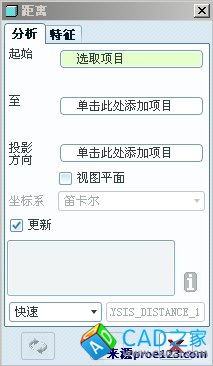
图4
4、触发测量距离的操作已经全部完成,现在停止录制输入并点击确定,如图5,。由于测量的对象每次都不同所有没有必要录制测量的过程,创建映射键主要是录制经常重复的动作。
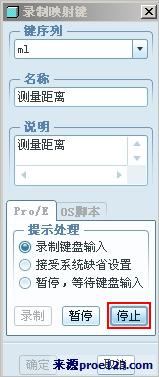
图5
5、在映射键对话框点选“运行”对“ml”这个映射键进行测试,同时您还可以连续按键盘的“m”和“l”两个键同样可以触发测量距离操作并弹出图4的测量对话框。

图6
6、确认“ml”映射键录制成功,现在保存“ml”映射键,如图7。保存映射键是保存“config.pro”文件,必须把这个文件保存至您Pro/ENGINEER的启动目录。

图7
7、可以通过“工具”菜单->选择“定制屏幕”来设置刚才创建的映射键图标,如图8。可以为此映射键“选择按钮图像”或“编辑按钮图像”进行自定义图标,Pro/ENGINEER提供很多按钮图标,如图9只是其中的一部分。完成了图标的设置您可以把该图标拖动到工具条中。

图8
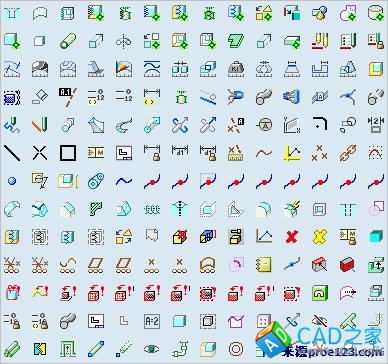
图9
相关文章
- 2014-08-25生活垃圾卫生填埋场中监测孔设置图
- 2013-03-04反铲式挖掘机运动仿真(有模型、动画、参数设置、包络图
- 2012-04-21某县城供水管网工程施工图免费下载
- 2011-09-26CAD批量打印大师 V2.5 绿色中文版
- 2011-07-30AutoCAD 2009中文版建筑电气工程制图实例精解
- 2011-07-28AutoCAD应用技巧与常见问题你问我答—机械设计篇
- 2011-07-28AutoCAD 2008工程绘图
- 2011-07-27AutoCAD 2009基础教程PDF免费下载
- 2011-05-15在Pro/ENGINEER Wildfire野火版3.0中进行快速打印
- 2010-12-29CAD学习(命令设置及其训练捷径)